Hinweis
Für den Zugriff auf diese Seite ist eine Autorisierung erforderlich. Sie können versuchen, sich anzumelden oder das Verzeichnis zu wechseln.
Für den Zugriff auf diese Seite ist eine Autorisierung erforderlich. Sie können versuchen, das Verzeichnis zu wechseln.
Um Daten in Microsoft Dataverse-Tabellen zu importieren, verwenden Sie eine Excel-Arbeitsblattdatei oder eine Datei mit kommagetrennten Werten (CSV).
Beim Exportieren von Dataverse-Tabellendaten werden diese als CSV-Datei exportiert.
Aus Excel oder CSV-Datei importieren
Es gibt zwei Möglichkeiten, Daten aus Excel zu importieren.
- Option 1: Import durch Erstellen und Ändern einer Dateivorlage
- Option 2: Import durch Bereitstellen der eigenen Quelldatei
Wichtig
- Um Daten importieren oder exportieren zu können, müssen Sie über die Sicherheitsrolle Umgebungsersteller verfügen.
- Der Import aus einer Excel- oder CSV-Datei mit dem Befehl Importieren>Daten aus Excel importieren ist in GCC-, GCC High- und DoD-Umgebungen nicht verfügbar. Um diese Einschränkung zu umgehen, wählen Sie im Bereich Tabellen in Power Apps die Option Importieren>Daten importieren aus, und wählen Sie dann eine Datenquelle aus, z. B. Excel-Arbeitsmappe oder Text/CSV.
Option 1: Import durch Erstellen und Ändern einer Dateivorlage
Jede Tabelle verfügt über Pflichtspalten, die in Ihrer Eingabedatei vorhanden sein müssen. Es wird empfohlen, eine Vorlage zu erstellen. Exportieren Sie zuerst Daten aus der Tabelle. Verwenden Sie dann dieselbe Datei und ändern Sie sie mit Ihren Daten. Importieren Sie abschließend die geänderte Datei wieder in die Tabelle. Durch die Verwendung einer Vorlage können Sie Zeit sparen, da Sie die erforderlichen Spalten nicht für jede Tabelle angeben müssen.
Bereiten Sie die Vorlagendatei vor
- Tabellendaten exportieren
- Legen Sie einen Plan fest, um vor dem Import sicherzustellen, dass die Daten eindeutig sind. Verwenden Sie entweder Primär‑ oder Alternativschlüssel. Mehr Informationen: Stellen Sie Eindeutigkeit sicher, wenn Sie Daten aus Excel oder CSV in eine Tabelle importieren
Ändern Sie die Datei mit Ihren Daten
Kopieren Sie Daten aus Ihrer Excel- oder CSV-Datei in die Vorlage, die Sie im letzten Schritt zuvor erstellt haben.
Datei importieren
- Wählen Sie im linken Navigationsbereich powerapps.com und Tabellen. Wenn sich das Element nicht im linken Seitenbereich befindet, wählen Sie …Mehr und dann das gewünschte Element aus.
- Wählen Sie Importieren>Daten aus Excel importieren aus.
- Wählen Sie die Tabellen aus, aus denen Sie Daten importieren möchten, und wählen Sie dann Weiter.
- Auf der Daten importieren-Seite wählen Sie Hochladen, und wählen Sie Ihre Datei aus. Befolgen Sie die Anweisungen, um Ihre Datei hochzuladen.
- Wählen Sie Importieren in der oberen rechten Ecke, nachdem die Datei hochgeladen wurde und der ZuordnungsstatusDie Zuordnung war erfolgreich anzeigt. Gehen Sie zu Beheben Sie Zuordnungsfehler mit Excel, um zu navigieren und Zuordnungsfehler zu beheben.
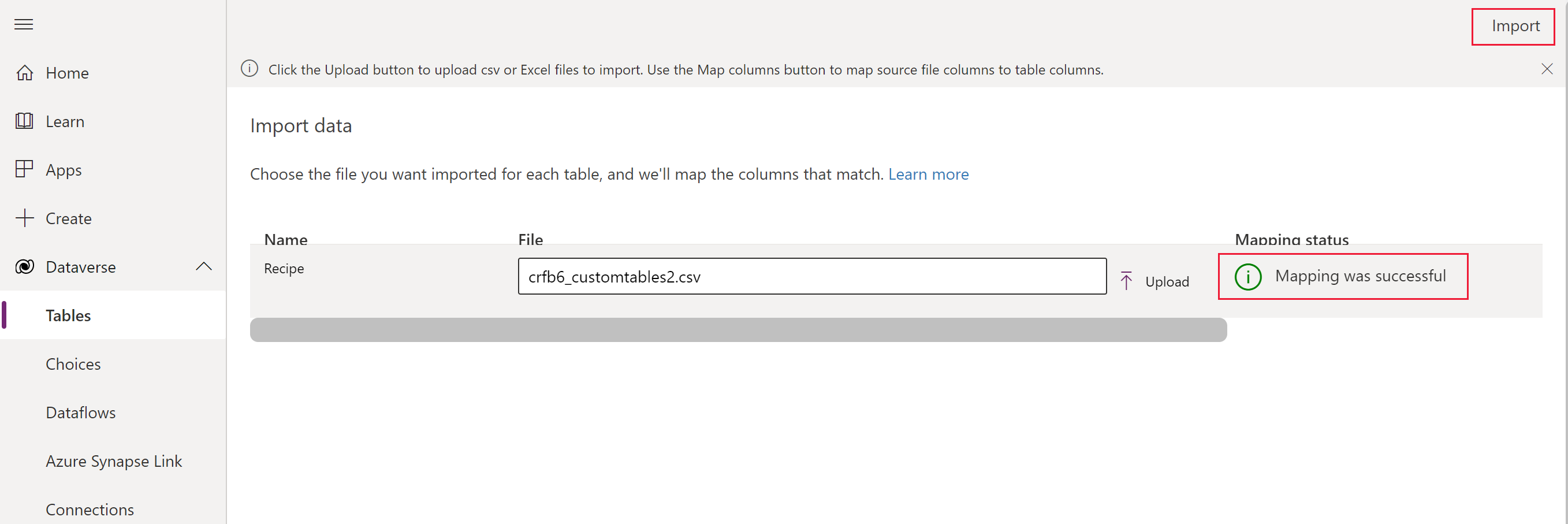 Nachdem der Import erfolgreich beendet wurde, wird die Gesamtanzahl der eingefügten und aktualisierten Elemente angezeigt.
Nachdem der Import erfolgreich beendet wurde, wird die Gesamtanzahl der eingefügten und aktualisierten Elemente angezeigt.
Neuer Import aus Excel (Vorschau)
[Dieses Thema ist eine Vorabdokumentation und kann geändert werden.]
Mit der neuen Importoberfläche können Benutzer Daten direkt aus einer Excel-Datei mithilfe einer einheitlichen Benutzeroberfläche in vorhandene Dataverse-Tabellen importieren. Diese Erfahrung verbessert die ursprüngliche Importmethode, indem Folgendes angeboten wird:
- Unterstützte Zuordnung: Verwendet die vektorbasierte Suche, um kontextbezogenere Spaltenzuordnungsvorschläge bereitzustellen.
- Blattauswahl: Benutzer können auswählen, aus welchem Blatt aus einer Excel-Datei mit mehreren Tabellen importiert werden soll.
- Benachrichtigungen: Echtzeitfeedback zum Importstatus, einschließlich Erfolg, In Bearbeitung und Fehler.
- Fehlerprotokolle: Herunterladbare Protokolle, mit denen Benutzer Probleme selbst diagnostizieren und beheben können.
- Leistungsverbesserungen: Die asynchrone Erfassung bietet eine bessere Zuverlässigkeit und Geschwindigkeit für große Dateien.
Wichtig
- Dies ist eine Vorschaufunktion.
- Previewfunktionen sind nicht für den Produktionseinsatz gedacht und können eine eingeschränkte Funktionalität aufweisen. Für diese Funktionen gelten ergänzende Nutzungsbedingungen, und sie stehen vor dem offiziellen Release zur Verfügung, damit Kund*innen früher Zugriff darauf erhalten und Feedback geben können.
Voraussetzungen
Um die Funktion zu verwenden, muss ein Power Platform-Administrator die Umgebungseinstellung "Excel in eine vorhandene Tabelle mit unterstützter Zuordnung importieren" im Power Platform Admin Center aktivieren. Wählen Sie die Umgebung aus, und wählen Sie dann Einstellungen>Produkt>Features aus, und aktivieren Sie die Einstellung "Importiere Excel in vorhandene Tabelle mit unterstützter Zuordnung".
Schritte zum Importieren aus Excel (Vorschau)
- Wechseln Sie zu der Tabelle, in die Sie Daten importieren möchten, und wählen Sie dann auf der Befehlsleiste " Importieren>aus Excel( Vorschau)" aus.
- Laden Sie Ihre Excel-Datei hoch, und wählen Sie das zu importierende Blatt aus.

- Zuordnungsspalten. Ein Primärschlüssel ist erforderlich, wenn Sie vorhandene Datensätze in der Tabelle aktualisieren möchten. Wenn kein Primärschlüssel ausgewählt ist ("Keine"-Option), werden alle Datensätze aus der Excel-Tabelle oder CSV-Datei als neue Datensätze hinzugefügt.

- Überprüfen Sie die Zusammenfassung, und wählen Sie "Importieren" aus.
Überwachen des Importstatus aus Benachrichtigungen:
- In Bearbeitung: Fortlaufende Importaktivitäten mit der Meldung "Ihre Daten werden importiert " angezeigt.
- Erfolg: Daten wurden verarbeitet oder indiziert, wobei die Meldung "Upload abgeschlossen " angezeigt wurde.
- Fehler: Der Upload wurde mit einigen Fehlern abgeschlossen. Eine Anzeige mit einem Link zum Herunterladen von Protokollen zur Problembehandlung wird angezeigt.
Option 2: Import durch Bereitstellen der eigenen Quelldatei
Wenn Sie ein fortgeschrittener Benutzer sind und die erforderlichen Spalten für eine bestimmte Tabelle für Dataverse-Tabellen kennen, definieren Sie Ihre eigene Excel- oder CSV-Quelldatei. Folgen Sie den Schritten in Die Datei importieren.
Beheben Sie Zuordnungsfehler mit Excel
Wenn Sie Zuordnungsfehler erhalten, nachdem Sie Ihre Datei hochladen, wählen Sie Status zuordnen aus. Führen Sie die folgenden Schritte aus, um die Spaltenzuordnungsfehler zu überprüfen und zu beheben.
Verwenden Sie das Dropdownmenü rechts unter Anzeigen, um die Felder Nicht zugeordnete Spalten, Felder mit Fehler oder Erforderliche Felder zu durchzulaufen.
Trinkgeld
- Abhängig davon, ob Sie eine Warnmeldung oder einen Fehler erhalten, untersuchen Sie Nicht zugeordnete Spalten oder Felder mit Fehler über das Dropdownmenü in Spaltenzuordnungen.
- Mithilfe der Upsert (Update oder Einfügen)-Logik, um die Zeile zu aktualisieren, wenn er bereits vorhanden ist, oder eine neue Zeile zu erstellen.
Nachdem Sie alle Fehler und Warnungen behoben haben, wählen Sie Änderungen speichern in der oberen rechten Ecke aus. Sie wechseln zurück zum Bildschirm Daten importieren.
Wenn die Spalte ZuordnungsstatusDie Zuordnung war erfolgreich anzeigt, wählen Sie Importieren in der oberen rechten Ecke.
Wenn die Meldung Import erfolgreich abgeschlossen erscheint, werden die gesamten Einfügungen und Aktualisierungen angezeigt.
Stellen Sie die Eindeutigkeit sicher, wenn Sie Daten aus Excel oder CSV in eine Tabelle importieren
Dataverse-Tabellen verwenden einen Primärschlüssel, um Zeilen innerhalb einer Dataverse-Tabelle eindeutig zu identifizieren. Der Primärschlüssel für eine Dataverse-Tabelle ist ein GUID (globally unique identifier). Es bietet die Standardgrundlage für Zeilenidentifikation. Datenvorgänge, wie das Importieren von Daten in Dataverse-Tabellen, zeigen den Standardprimärschlüssel an.
Beispiel:
Der Primärschlüssel für eine Tabelle Firma ist accountid.

Gelegentlich funktioniert ein Primärschlüssel möglicherweise nicht, wenn Sie Daten aus einer externen Quelle integrieren. Verwenden Sie Dataverse, um Alternativschlüssel zu definieren, die eine Zeile anstelle des Primärschlüssels eindeutig identifizieren.
Beispiel:
Als Tabelle Firma legen Sie möglicherweise transactioncurrencyid als Alternativschlüssel fest, indem Sie eine natürliche schlüsselbasierte ID verwenden. Verwenden Sie beispielsweise US-Dollar anstelle des zuvor gezeigten GUID-Wertes 88c6c893-5b45-e811-a953-000d3a33bcb9. Sie können auch das Währungssymbol oder den Währungsnamen als Schlüssel auswählen. Weitere Informationen Alternativschlüssel mithilfe von Power Apps-Portalen festlegen
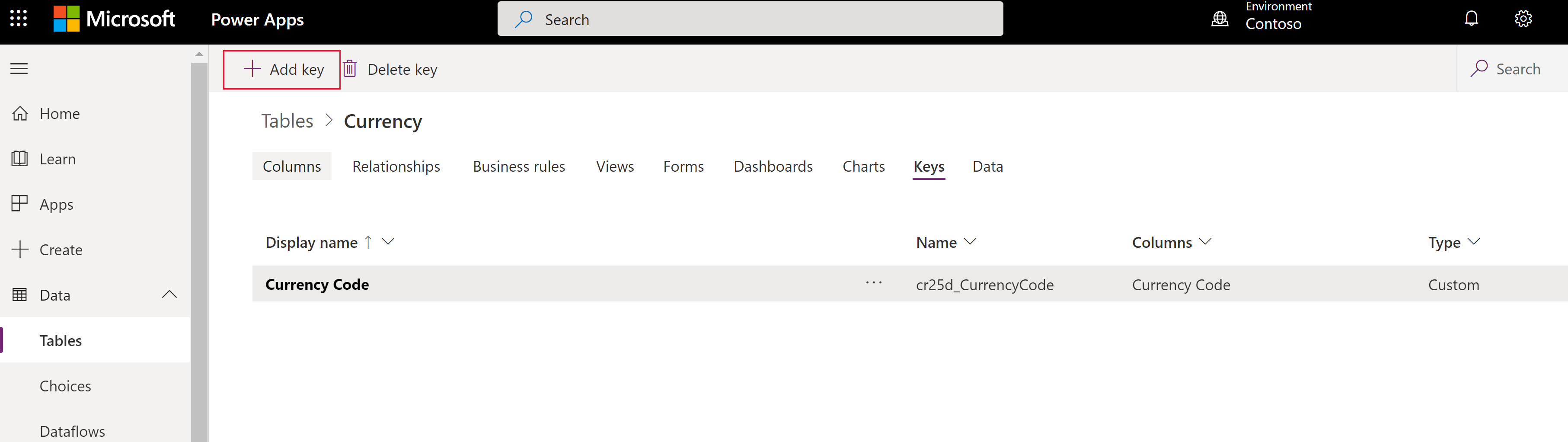

Sie können weiterhin Primärschlüssel als Bezeichner verwenden, nachdem er Alternativschlüssel angegeben hat. Im vorangehenden Beispiel ist die erste Datei immer noch gültig, wenn GUIDS gültige Daten sind.
Exportieren von Daten
Exportieren Sie Daten aus einer einzelnen Tabelle in einem CSV-Format (Comma-Separated Value).
Melden Sie sich bei Power Apps an, und wählen Sie im linken Navigationsbereich Tabellen aus. Wenn sich das Element nicht im linken Seitenbereich befindet, wählen Sie …Mehr und dann das gewünschte Element aus.
Wählen Sie Exportieren>Daten exportieren aus.
Die Tabelle auswählen, aus denen Sie die Daten exportieren möchten, und wählen Sie dann Daten exportieren.
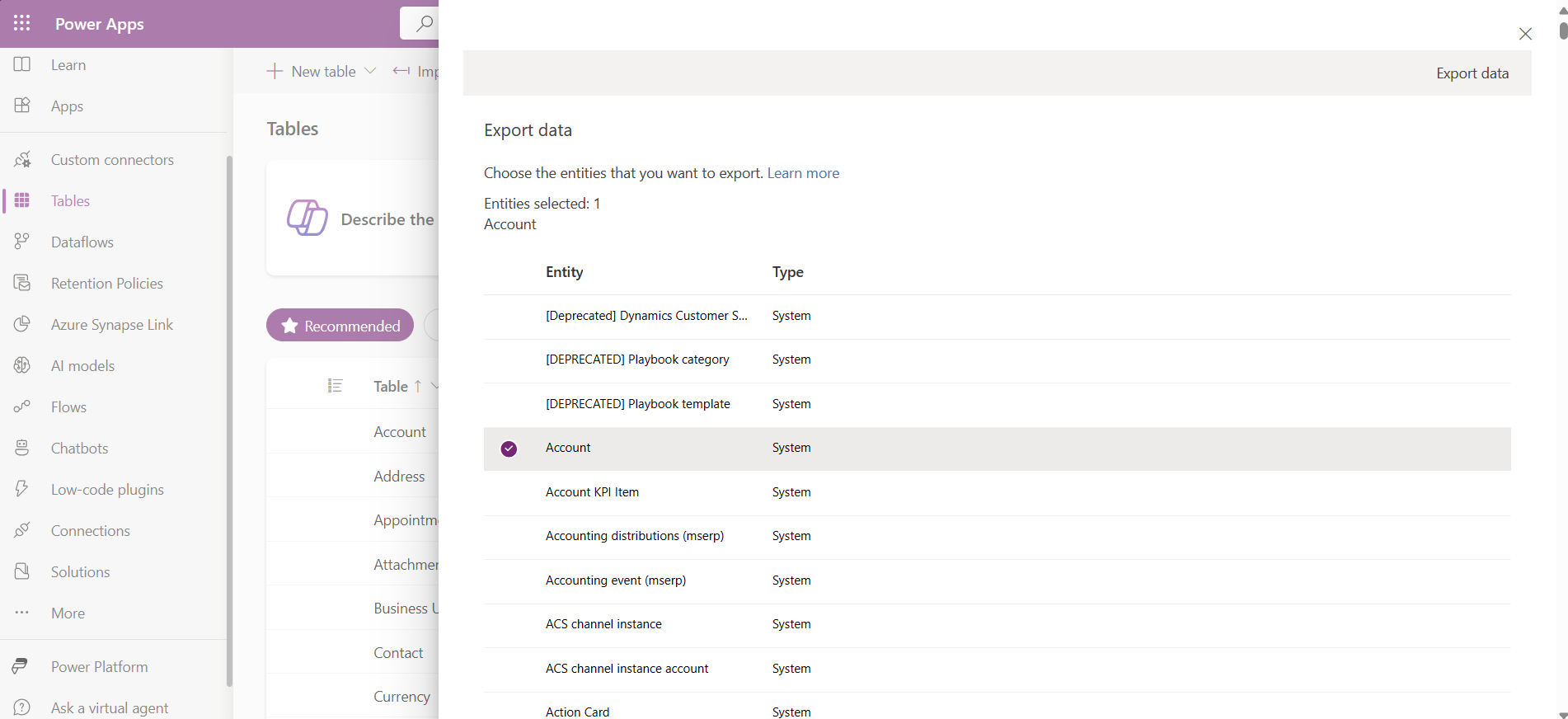
Nachdem der Export erfolgreich abgeschlossen wurde, wählen Sie Exportierte Daten herunterladen aus, um die CSV-Datei in den Download-Ordner herunterzuladen, der in Ihrem Webbrowser angegeben ist.
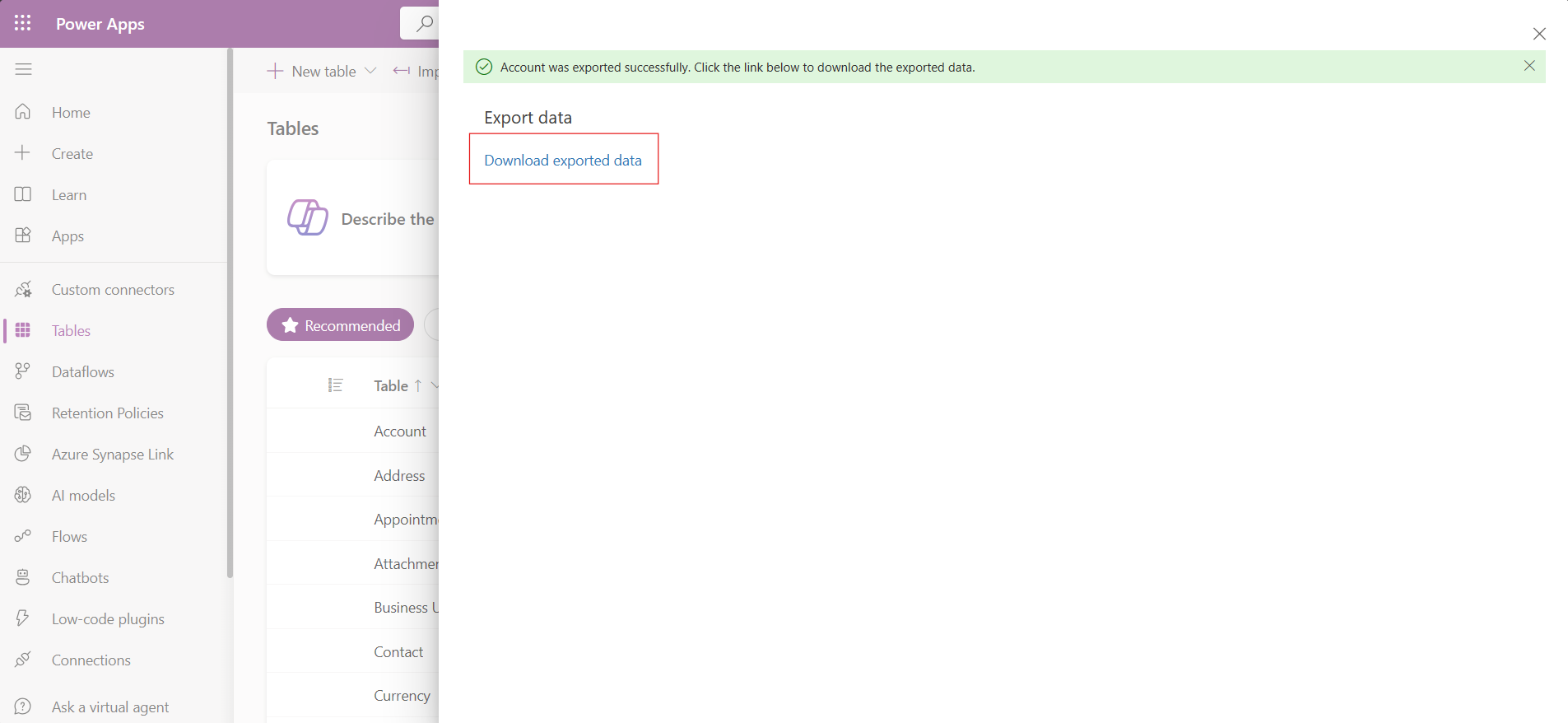
Anmerkung
Exporte haben ein Zeitlimit von 12 Minuten. Wenn das exportierte Datenvolumen 12 Minuten überschreitet, schlägt der Export fehl. Exportieren Sie in diesem Fall die Daten in kleineren Segmenten.
Nicht unterstützte Datentypen Felder
Die folgenden Datentypen werden derzeit nicht für den Import oder Export unterstützt.
- Timezone
- Auswählen (Mehrfachauswahl)
- Bild
- Datei
Die folgenden Felder sind Systemfelder und werden für den Import und Export nicht unterstützt.
OwneridCreatedbyCreatedonbehalfbyCreatedonModifiedbyModifiedonbehalfbyModifiedonOverriddencreatedon
Anmerkung
Die Funktionen „Daten aus Excel abrufen“ und „Daten exportieren“ sind derzeit nicht im Lieferumfang des Power Apps-Entwicklerplans enthalten.
Importieren Sie mithilfe eines Konnektors
Verwenden Sie einen Konnektor, um Daten aus einer Auswahl vieler verschiedener Quellen zu importieren, z. B. Azure, SQL Server-Datenbank, SharePoint, Access, OData und mehr. Weitere Informationen: Erstellen und Verwenden von Dataflows in Power Apps